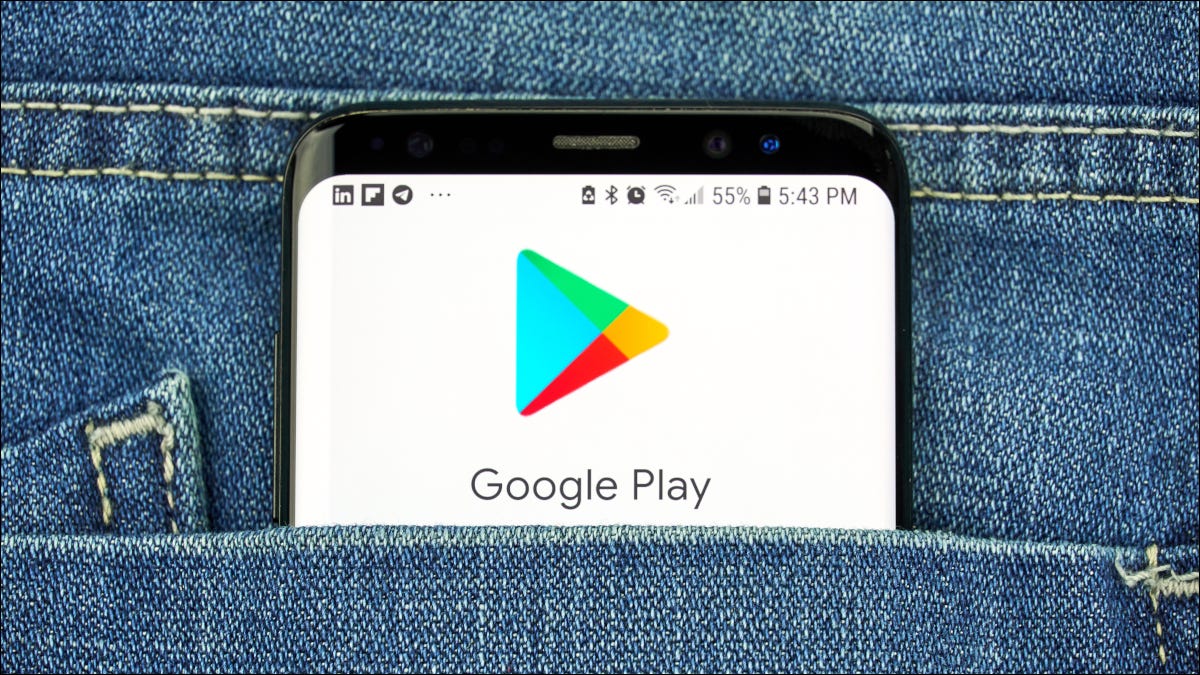
¿Quieres ver una lista de todos los artículos que has comprado en Google Play ? Si es así, el servicio ofrece una opción para verificar rápidamente su historial de pedidos. Aquí se explica cómo usarlo en el escritorio y en Android.
Tenga en cuenta que no puede eliminar su historial de compras en Google Play, solo verlo. Además, su historial de pedidos no contiene ningún artículo que haya comprado con Google Pay u otros servicios de pago de Google.
Acceda a su historial de compras de Google Play en el escritorio
Si desea ver la lista de artículos comprados en su computadora con Windows, Mac, Linux o Chromebook, primero, abra un navegador web en su escritorio y acceda al sitio de Google Play . Inicie sesión en su cuenta en el sitio si aún no lo ha hecho.
En la barra lateral izquierda de Google Play, haz clic en la opción «Cuenta».
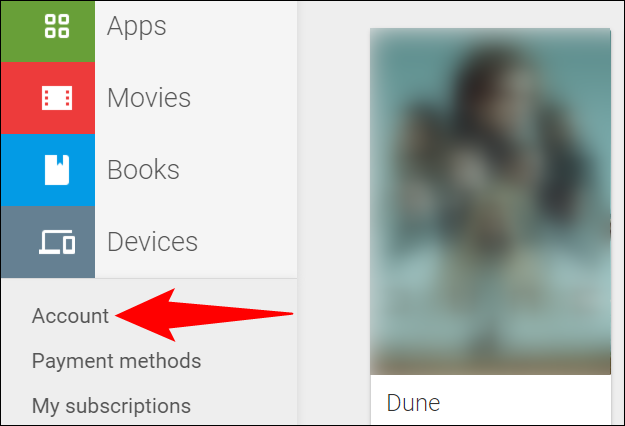
En la parte superior de la página siguiente, haga clic en «Historial de pedidos».
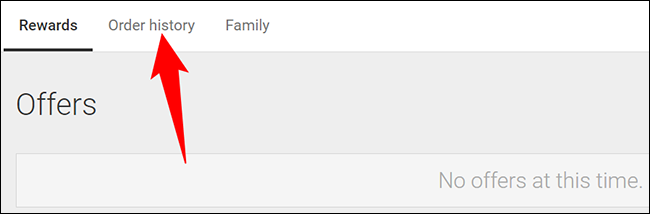
En la sección «Historial de pedidos» de la página que se abre, verá todas sus compras de Google Play.
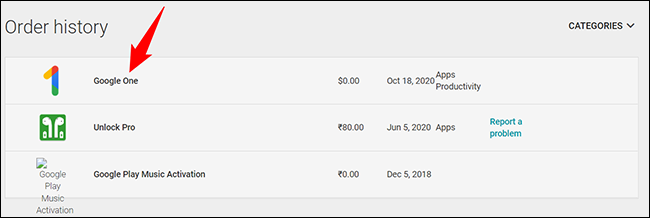
Puede filtrar esta lista de compras por tipos de artículos usando el menú desplegable en la esquina superior derecha.
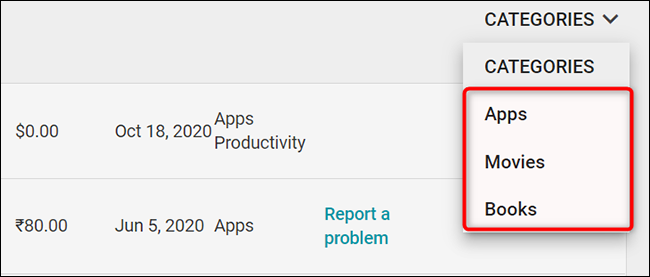
Y así es como realiza un seguimiento de todos los artículos que compra en el servicio Play de Google.
Verifique su historial de compras de Google Play en Android
Para ver su lista de compras desde su teléfono Android, primero, abra la aplicación Play Store en su teléfono.
En la esquina superior derecha de la Tienda, toca el ícono de tu perfil.

En el menú de perfil, toque «Pagos y suscripciones».
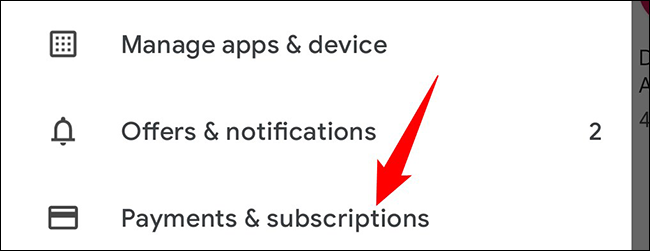
En la página «Pagos y suscripciones», toque «Presupuesto e historial».
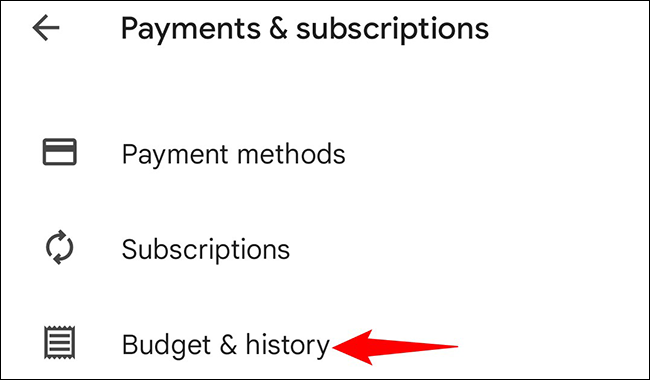
Ahora verá una lista de todos sus artículos comprados. Desplácese hacia abajo en la página para ver más artículos.
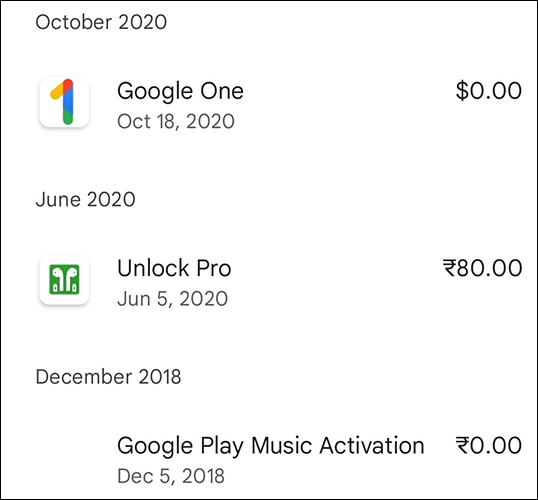
Y eso es todo.
Así, también puede consultar su historial de pedidos de Amazon si tiene curiosidad por saber qué artículos ha pedido en el pasado.


